对于很多用户来说,电脑突然无法识别SATA硬盘是一个让人头疼的问题,尤其当硬盘中存储了重要的文件和数据时,这种情况更是令人感到恐慌。为什么电脑会突然无法识别SATA硬盘呢?别着急,这篇文章将帮助您了解问题的根源以及如何一步步解决这个问题。
一、了解SATA硬盘及其作用
SATA硬盘(SerialATA)是目前广泛使用的硬盘接口类型,几乎每一台现代电脑都配备了SATA接口,它通过高速传输通道使电脑和硬盘之间的数据交换更加高效稳定。相比传统的IDE硬盘,SATA硬盘拥有更快的数据传输速度,因此被广泛应用于台式机和笔记本电脑。
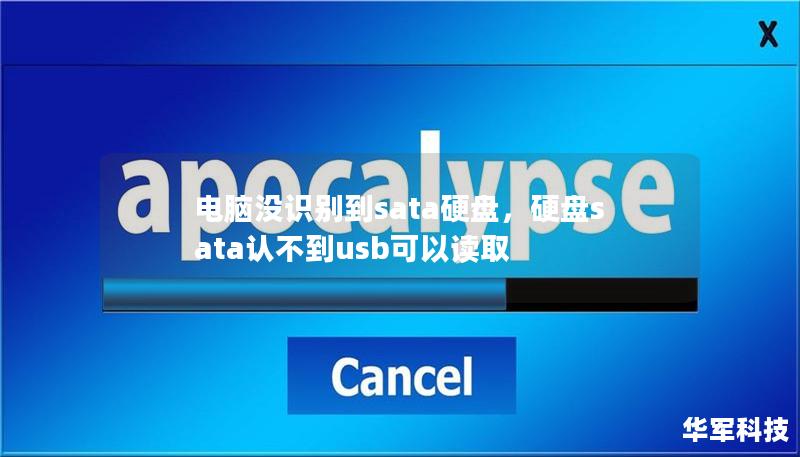
二、为什么电脑无法识别SATA硬盘?
SATA接口松动或连接问题
最常见的原因之一就是SATA硬盘与主板之间的连接出现了松动。无论是电源线还是数据线,只要有一点松动,电脑都可能无法识别硬盘。这种情况下,硬盘仍然可以正常工作,但由于无法通过数据线与主板建立稳定连接,系统就不会显示硬盘的存在。
BIOS设置错误
电脑无法识别硬盘的另一个常见原因是BIOS设置出现了问题。有时用户在操作系统外部或更新BIOS时,可能会意外更改了SATA模式或禁用了某些硬件功能,导致硬盘无法被检测到。
硬盘驱动程序故障
如果您刚刚升级了操作系统或安装了新的驱动程序,可能会遇到硬盘驱动程序无法正确识别硬盘的问题。驱动程序负责管理硬件与系统之间的通讯,一旦出错,硬盘就无法被正常识别。
硬盘损坏或故障
硬盘本身可能已经出现故障,例如机械损坏、磁盘损坏或电路板问题等。如果硬盘确实出现了硬件故障,电脑就无法通过正常途径识别它。
主板或SATA端口损坏
虽然不太常见,但主板上的SATA接口损坏也可能是电脑无法识别硬盘的原因之一。在这种情况下,即便硬盘本身没有问题,主板的故障同样会影响硬盘识别。
三、解决电脑无法识别SATA硬盘的常见方法
检查硬件连接
请关闭电脑并断开所有电源连接。打开机箱,找到硬盘和主板之间的SATA数据线以及电源线。确保这些线缆连接牢固,没有松动的情况。最好重新插拔几次,以确保连接稳定。插回后,重新启动电脑,看系统是否能识别硬盘。
检查BIOS设置
进入BIOS界面查看硬盘设置。启动电脑时按下特定键(通常是Del、F2或F10)进入BIOS。在BIOS中找到硬盘的设置项,确保SATA模式设置为“AHCI”或“兼容”模式。如果硬盘在BIOS中无法被识别,可能就是硬盘或主板出现了问题。如果一切设置正常但系统依旧无法识别硬盘,尝试将BIOS重置为出厂默认值。
更新或重新安装驱动程序
如果是操作系统无法识别硬盘,可以尝试更新SATA驱动程序。前往主板厂商的官网,下载并安装最新的SATA或存储控制器驱动程序。有时,Windows更新或某些驱动程序冲突可能导致驱动程序失效,更新驱动有助于解决此类问题。
尝试使用其他电脑或接口
如果可能,尝试将硬盘连接到另一台电脑,或者将硬盘插入主板上的其他SATA接口。这样可以排除是SATA端口的问题。如果硬盘在其他电脑上正常工作,那么很可能是您电脑主板的接口出现了问题。如果硬盘依旧无法识别,可能需要专业维修。
使用磁盘管理工具检查硬盘
Windows系统自带磁盘管理工具,可以用来检查硬盘状态。进入磁盘管理,查看硬盘是否有显示。如果显示“未初始化”或“离线”,可以尝试右键点击硬盘并选择“初始化磁盘”或“联机”。如果硬盘没有出现在磁盘管理中,可能需要使用专业的数据恢复软件来进一步检测。
硬盘维修或更换
如果上述方法无效,且您确定硬盘确实存在硬件故障,建议尽快联系专业维修人员或厂商售后服务中心进行维修或更换。对于重要的数据,建议尝试使用数据恢复服务,以避免信息丢失。
四、总结
电脑无法识别SATA硬盘的原因多种多样,可能涉及硬件、软件或设置问题。通过仔细排查和使用适当的解决方法,绝大多数问题都能自行解决。如果遇到较为严重的硬盘故障,建议不要轻易操作,寻求专业帮助才是最安全的选择。
无论您遇到的情况多么复杂,记住:硬盘问题可以解决,数据也可以恢复,最重要的是保持冷静并按步骤逐一排查。








